Microsoft Excel で複数セルに同じデータの入力する方法です。
一つのセルをコピーして複数セルを選択後、ペーストでもいいですが、専用のショートカットも使えます。
複数セルに同時入力
Ctrl + Enter キーを利用した複数セルに同時入力する方法です。
例として B列に性別を一括入力します。
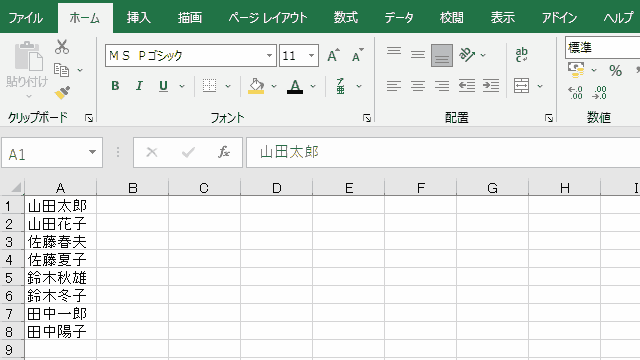
A列に男女の名前が並んでいます。
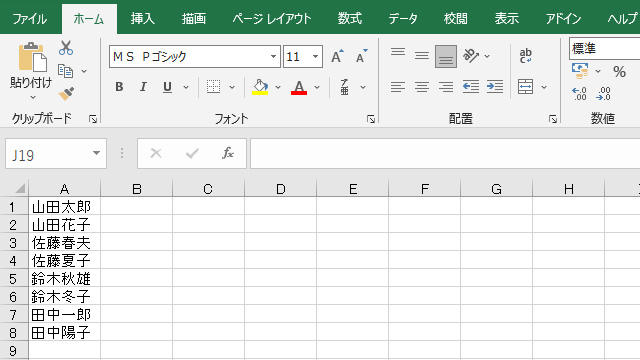
A列が男性の B列を Ctrl キーを押しながら全て選択します。
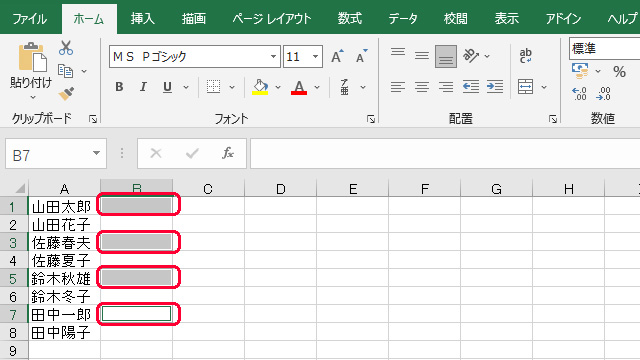
最後のセルに[男]と入力して Ctrl + Enter キーを押します。
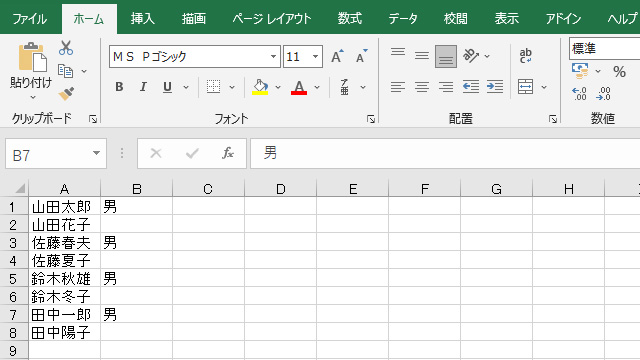
複数セルに同じ文字を自動入力することができました。
記入済みセルのデータを複数のセルに入力
Ctrl + D キーを利用した複数セルの自動入力方法です。
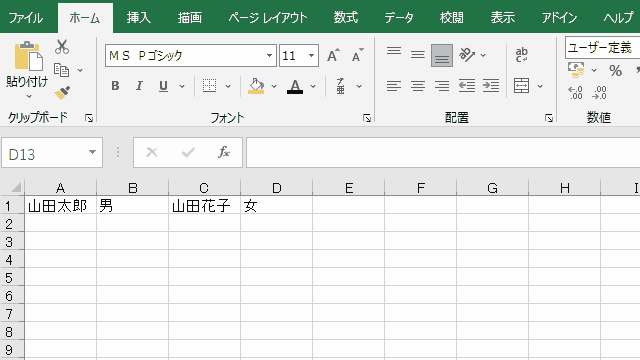
一つ上のセルを下にコピーする
1行目にデータを記入しています。
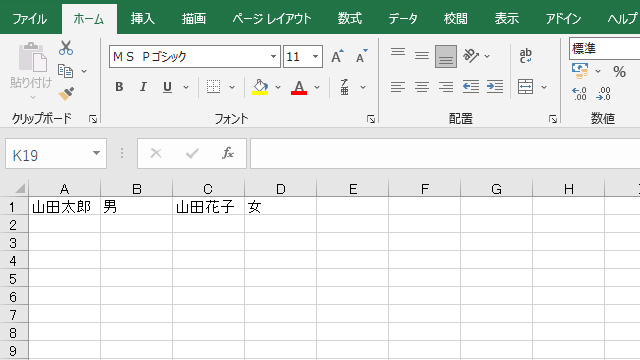
2行目に1行目のコピーしたいセルを選択します。
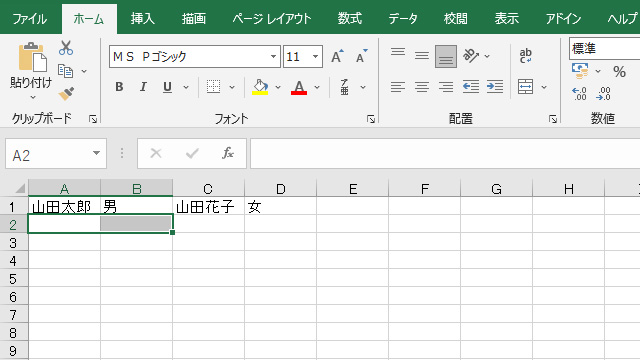
Ctrl + D キーを押すと一つ上のデータをコピーします。
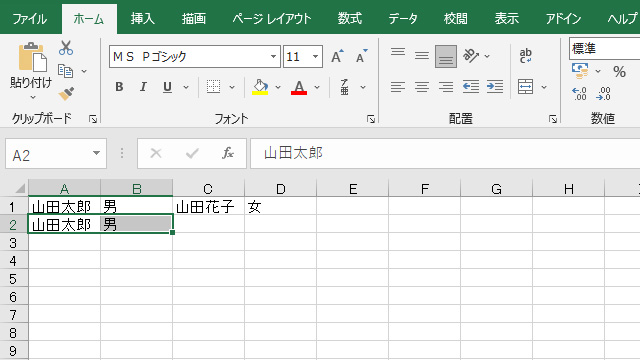
記入済みセルの内容を複数のセルに自動入力
複数行にコピーする場合は記入済みセルとともに複数セルを選択します。
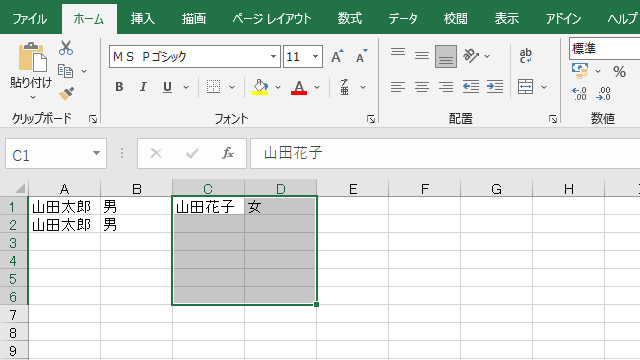
Ctrl + D キーを押すと1行目のデータを選択した複数セルに自動入力します。
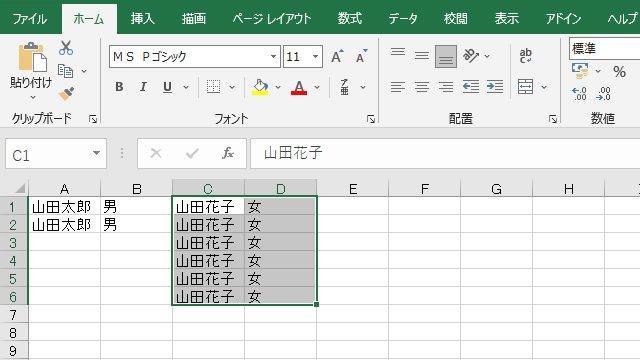
Ctrl+D を利用したセルの複製方法
まとめ
ショートカットを利用した複数のセルに同じデータを入力する方法でした。
同じ文字を自動入力できるようになってExcelを使いこなしてください。
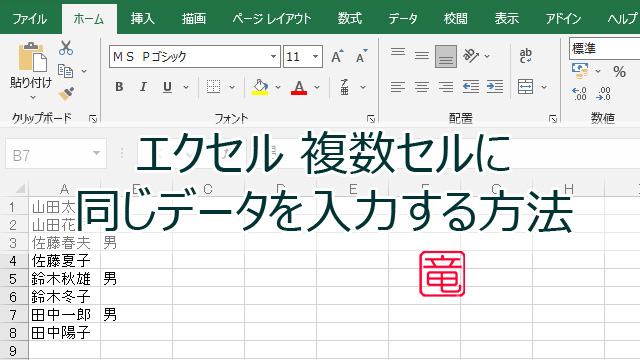
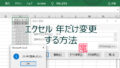

コメント